Kako dokazati besedilo v tujem jeziku v Wordu 2016

V interesu kozmopolitizma vam Word 2016 omogoča delo s tujimi jeziki. Naučite se, kako vnesti in urediti besedilo v tujem jeziku, ter preveriti črkovanje in slovnico.
Excelova funkcija Besedilo v govor vam lahko pomaga označiti in nato popraviti nekatere napake, ki bi jih sicer morali preveriti in preveriti s primerjavo celice s celico. Običajno to storite tako, da preverite stolpce in vrstice podatkov v preglednici glede na izvirne dokumente, iz katerih ste ustvarili preglednico.
Excelova funkcija Besedilo v govor prebere na glas vsak vnos, ki je bil narejen v izbranem obsegu celic ali podatkovni tabeli na delovnem listu. Ko se vnosi podatkov preberejo na glas, lahko nato preverite njihovo točnost glede na dokumente, uporabljene v izvirnem vnosu podatkov.
Funkcija prevajanja besedila v govor ne zahteva predhodnega usposabljanja ali posebnih mikrofonov: vse, kar potrebujete, je par zvočnikov ali slušalk, povezanih z vašim računalnikom.
Na žalost različni ukazni gumbi za pretvorbo besedila v govor niso na voljo na nobenem od zavihkov na traku. Edini način za dostop do njih je dodajanje njihovih ukaznih gumbov bodisi kot gumbov po meri v orodni vrstici za hitri dostop ali na zavihek po meri na traku.
Slika prikazuje orodno vrstico za hitri dostop z dodanimi gumbi Speak Cells, Speak Cells – Stop Speaking Cells in Speak Cells on Enter. Ti gumbi so potrebni za preverjanje vnosov celice tako, da jih naglas preberejo.
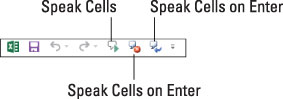
Če želite v orodno vrstico za hitri dostop dodati ukazne gumbe Speak Cells, Speak Cells – Stop Speaking Cells in Speak Cells on Enter, sledite tem korakom:
Kliknite spustni gumb Prilagodi orodno vrstico za hitri dostop in nato v spustnem meniju izberite možnost Več ukazov.
S tem se odpre zavihek Orodna vrstica za hitri dostop v pogovornem oknu Možnosti Excela.
V spustnem meniju Choose Commands From izberite ukaze, ki niso na traku.
Ukazni gumbi Besedilo v govor vključujejo Izgovori celice, Izgovori celice – prenehaj govoriti celice, Izgovori celice po stolpcih, Izgovori celice po vrsticah in Izgovori celice na Enter.
Kliknite gumb Izgovori celice v seznamskem polju Izberi ukaze iz na levi in nato kliknite gumb Dodaj, da ga dodate na dno seznama Prilagodi orodno vrstico za hitri dostop na desni.
Ponovite postopek, opisan v 3. koraku, tokrat dodajte gumba Izgovori celice – prenehaj govoriti celice in Izgovori celice na tipki Enter.
Če želite prestaviti gumbe za pretvorbo besedila v govor v orodni vrstici za hitri dostop, izberite vsak gumb v seznamskem polju Prilagodi orodno vrstico za hitri dostop in ga nato premaknite levo na vrstici s klikom na gumb Premakni navzgor ali desno s klikom na Premakni navzdol.
Če želite gumbe Besedilo v govor izklopiti kot ločeno skupino v orodni vrstici za hitri dostop, dodajte ikono pred ukaznim gumbom Speak Cells (in sledite gumbu Izgovori celice na Enter, če imate gumbe, ki niso povezani z Besedilo za Govorna funkcija, ki sledi v orodni vrstici za hitri dostop).
Kliknite gumb V redu, da zaprete pogovorno okno Excelove možnosti.
Ko dodate gumbe Besedilo v govor v orodno vrstico za hitri dostop, jih lahko uporabite za potrditev vnosov v preglednico in zaznavanje teh napak, ki jih je težko opaziti, kot sledi:
Izberite celice na delovnem listu, katerih vsebino želite prebrati na glas s funkcijo Besedilo v govor.
Če želite preveriti tabelo s podatki, preprosto postavite kazalec celice v prvo celico in Excel bo nato samodejno izbral celotno tabelo, ko kliknete gumb Izgovori celice.
Kliknite gumb Govori celice, da vaša naprava Windows začne brati nazaj vnose v izbranih celicah.
Funkcija Besedilo v govor prebere vsebino vsake celice v izbiri celice tako, da najprej prebere vsak stolpec navzdol in nato čez vrstice.
Če želite začasno zaustaviti funkcijo besedila v govor, ko najdete neskladje med tem, kar berete, in tem, kar slišite, kliknite gumb Izgovori celice – Ustavi govorne celice.
Upoštevajte, da lahko kliknete gumb Izgovori celice ob Enter, da vaš računalnik izgovori vsak nov vnos, ki ga vnesete, ko ga dokončate s pritiskom na tipko Enter. Excel tudi premakne kazalec celice za eno vrstico navzdol.
V interesu kozmopolitizma vam Word 2016 omogoča delo s tujimi jeziki. Naučite se, kako vnesti in urediti besedilo v tujem jeziku, ter preveriti črkovanje in slovnico.
Učinkovito filtriranje in razvrščanje podatkov v vrtilni tabeli Excel 2019 za boljša poročila. Dosežite hitrejše analize z našimi namigi in triki!
Reševalec v Excelu je močno orodje za optimizacijo, ki lahko naleti na težave. Razumevanje sporočil o napakah reševalca vam lahko pomaga rešiti težave in optimizirati vaše matematične modele.
Odkrijte različne <strong>teme PowerPoint 2019</strong> in kako jih lahko uporabite za izboljšanje vaših predstavitev. Izberite najboljšo temo za vaše diapozitive.
Nekateri statistični ukrepi v Excelu so lahko zelo zmedeni, vendar so funkcije hi-kvadrat res praktične. Preberite vse opise funkcij hi-kvadrat za bolje razumevanje statističnih orodij.
V tem članku se naučite, kako dodati <strong>obrobo strani</strong> v Word 2013, vključno z različnimi slogi in tehnikami za izboljšanje videza vaših dokumentov.
Ni vam treba omejiti uporabe urejevalnika besedil na delo z enim samim dokumentom. Učinkovito delajte z več dokumenti v Wordu 2013.
Sodelovanje pri predstavitvi, ustvarjeni v PowerPointu 2013, je lahko tako preprosto kot dodajanje komentarjev. Odkrijte, kako učinkovito uporabljati komentarje za izboljšanje vaših predstavitev.
Ugotovite, kako prilagoditi nastavitve preverjanja črkovanja in slovnice v Wordu 2016, da izboljšate svoje jezikovne sposobnosti.
PowerPoint 2013 vam ponuja različne načine za izvedbo predstavitve, vključno s tiskanjem izročkov. Izročki so ključnega pomena za izboljšanje vaše predstavitve.




